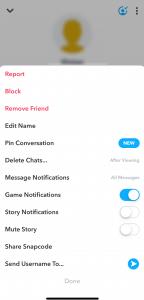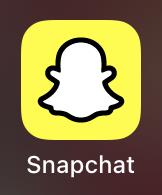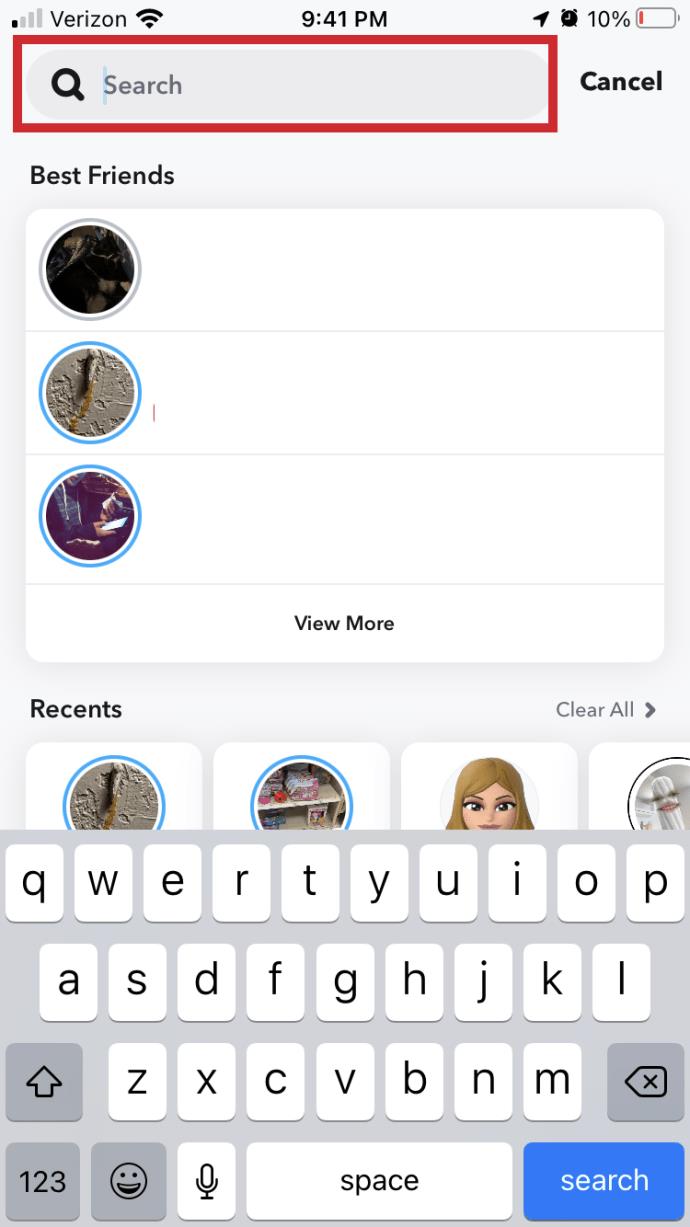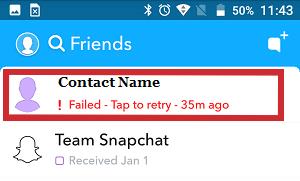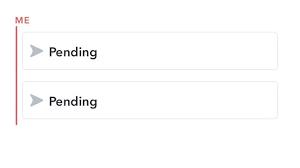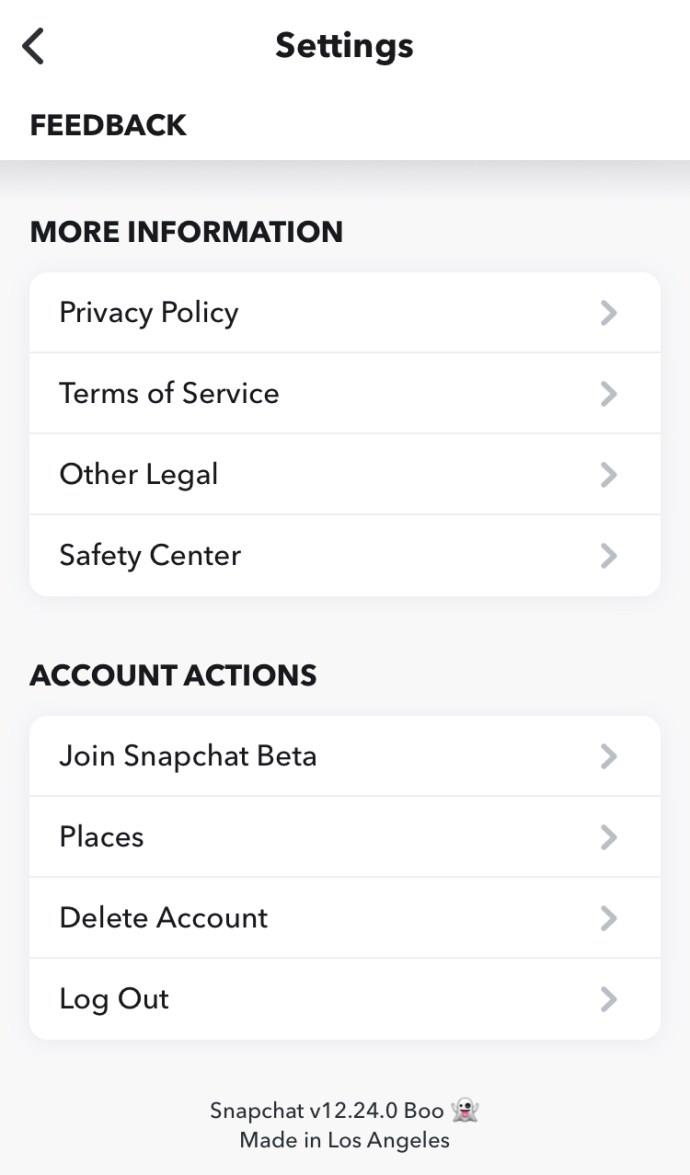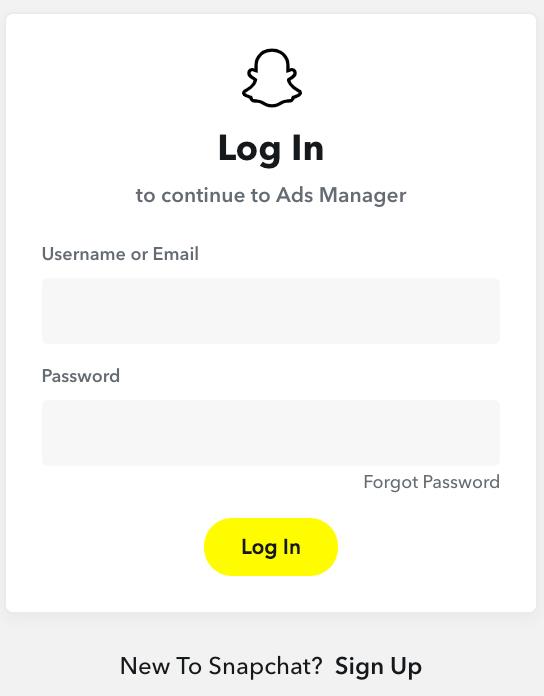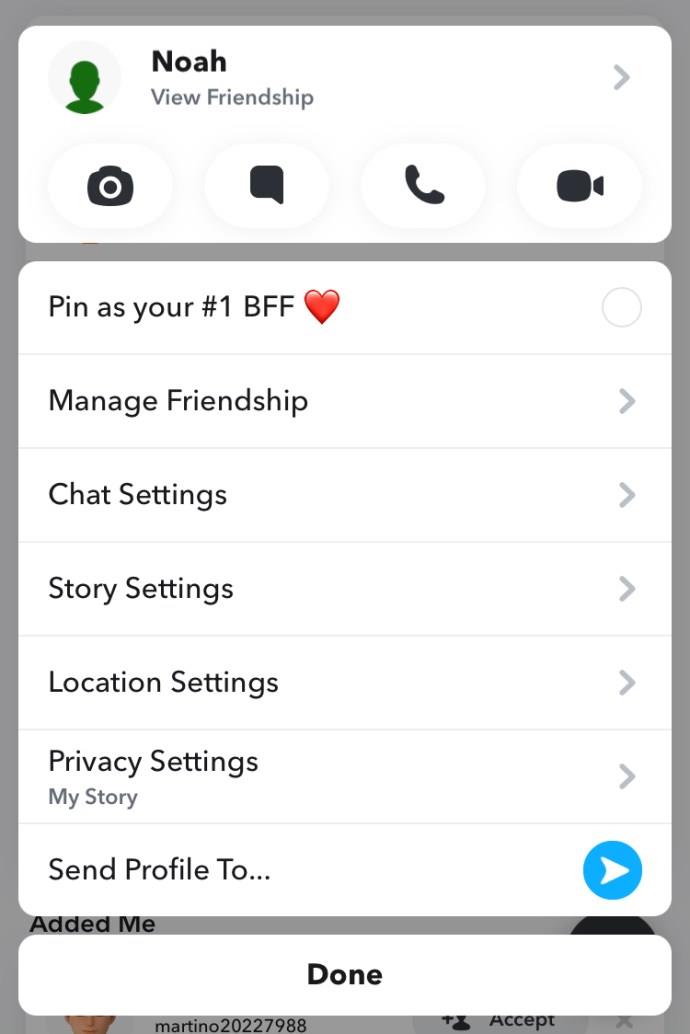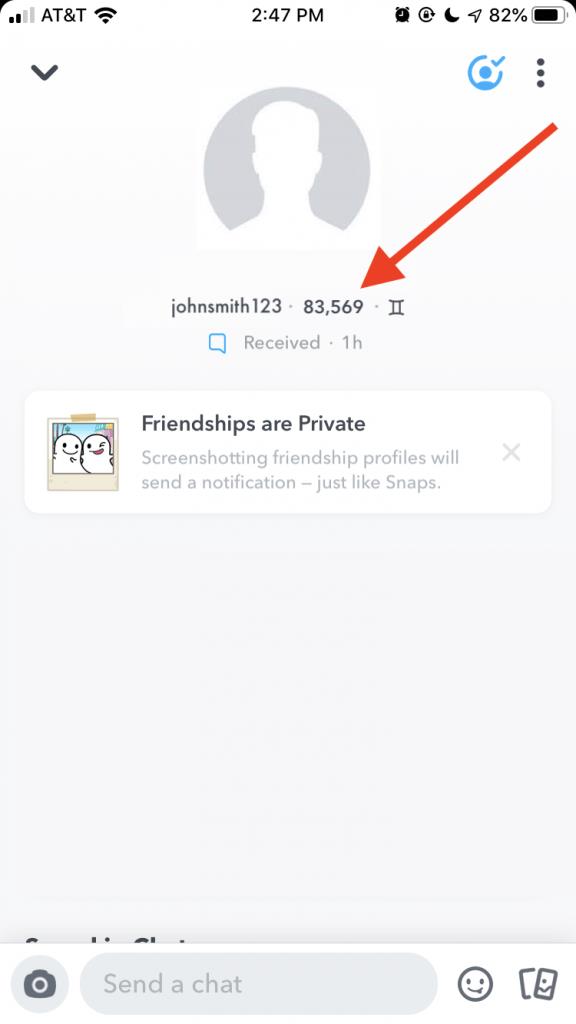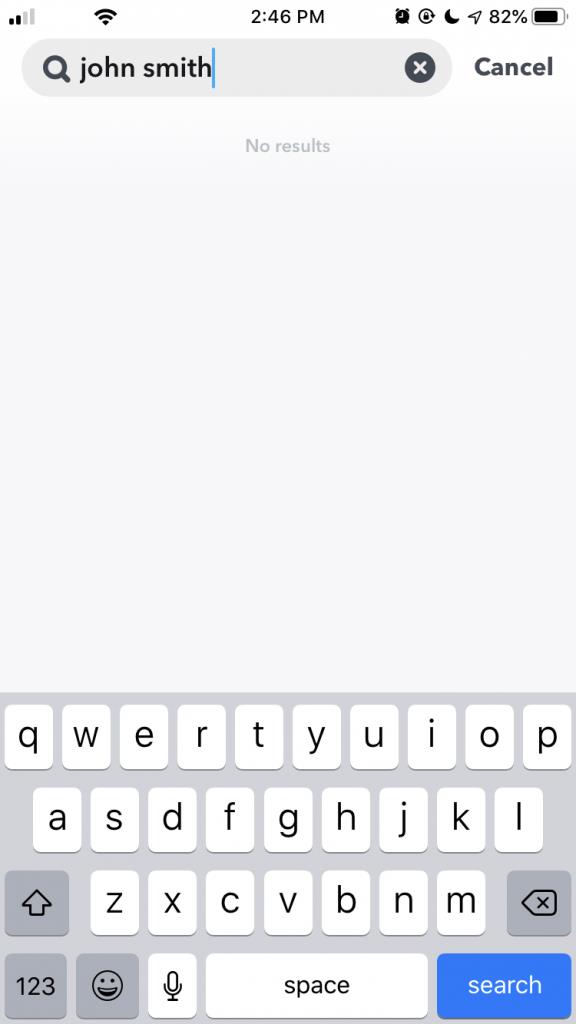Snapchat, kullanıcıların herkese açık olarak video klipler göndermelerine ve diğer kullanıcılara doğrudan mesaj göndermelerine olanak tanıyan popüler bir sosyal platformdur.

Sosyal medya kararsız bir yer. İnsanlar sonuçlarını gerçekten düşünmeden karaktersiz ve kin dolu hareket edebilirler. Snapchat'te bir arkadaşınız tarafından engellenmiş olabileceğinizi düşünüyorsanız, kendinizi nasıl kontrol edeceğinizi öğrenmek için okumaya devam edin.

Engellenip Engellenmediğinizi Öğrenmek
Sosyal ağlar, engellenip engellenmediğinizi size bildirmek konusunda her zaman en iyisi değildir. Bunun muhtemelen kullanıcı gizliliği ve güvenliği gibi birçok nedeni vardır. Engellenip engellenmediğinizi anlamak biraz kafa karıştırıcı olabilir.
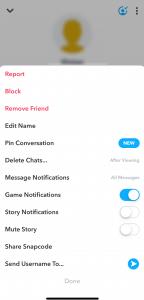
Silinen bir hesap, sizi engelleyen hesaba benzer şekilde hareket eder. Ancak, bir hesabın kapatılıp kapatılmadığını veya hala etkin olup olmadığını ancak artık sizin tarafınızdan görülüp görülmediğini belirlemenin yolları vardır.
Snapchat Kişi Listenizi kontrol edin
Birinin sizi Snapchat'te engelleyip engellemediğini anlamanın en kolay yolu, kişi listenizi kontrol etmektir. Bir dakika oradayken bir sonraki dakika gitmişlerse, bloke edilmiş olabilirsiniz. Bir kişi olarak çıkarılmış olmanız da mümkündür, bu nedenle bu en iyi şekilde bir ön kontrol olarak kullanılır. Bu adımları takip et:
- Snapchat Uygulamanızı açın.
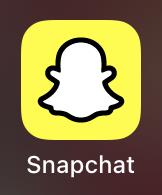
- Ekranın üst kısmındaki Arama Çubuğuna dokunun.
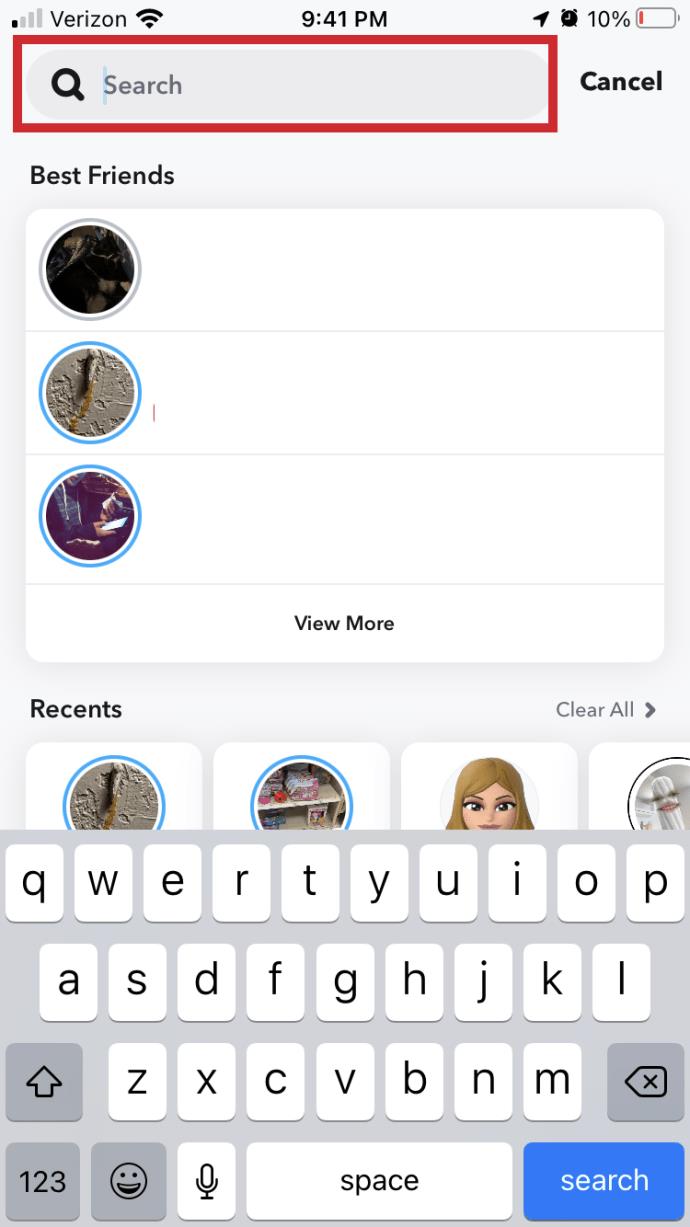
- Sizi engellemiş olabileceğini düşündüğünüz arkadaşınızı arayın.

Onları görebilir ve yeniden ekleyebilirseniz, sizi kaldırmış ancak engellememiş olabilirler. Eğer arkadaşlarsa, başka bir yer değiştirme biçimi kullanarak onlara bunu sorun. Değilse, kayıplarınızı azaltın veya yeniden eklemeyi deneyin ve ne olduğunu görün.
Onlara bir mesaj gönder
Eğer kişi ile daha önce sohbet ettiyseniz bu işlem biraz daha kolay olabilir. Listenizde hala sohbetler varsa, onlara tekrar mesaj göndermeyi deneyin.
- Mesajınız gönderilemedi – Tekrar denemek için dokunun gibi bir şey görürseniz , bu engellendiğiniz anlamına gelebilir.
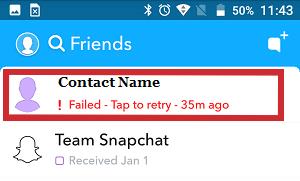
- Beklemede ve mavi veya pembe yerine gri bir simge görüyorsanız , kişi listesinden silindiniz ancak engellenmediniz demektir.
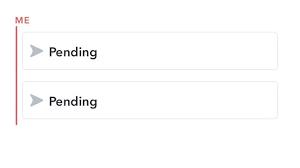
Farklı Bir Snapchat Hesabı Kullanın
Birinin sizi Snapchat'te (veya bu konuda başka herhangi bir sosyal medyada) bloke edip etmediğini kontrol etmenin bir başka kolay yolu, farklı bir hesap kullanmak ve onu hala görüp göremediğinizi görmek. Ortak bir arkadaşınıza söz konusu kişiyi görüp göremediğini sorun. Kişiyi görebiliyorlarsa ama siz göremiyorsanız, muhtemelen sizi gerçekten engellemişlerdir. Onları da göremezlerse, muhtemelen hikayede daha fazlası vardır.
Ortak arkadaşınız yoksa, kendinize ait başka bir Snapchat hesabı kullanmayı deneyin. Onları o hesapta bulursanız, ancak ana hesabınızda bulamazsanız, büyük olasılıkla ana hesabınızı bloke etmişlerdir. Aşağıdaki adımları izleyerek hesaplar arasında geçiş yapın:
- Ana Snapchat hesabınızdan çıkış yapın
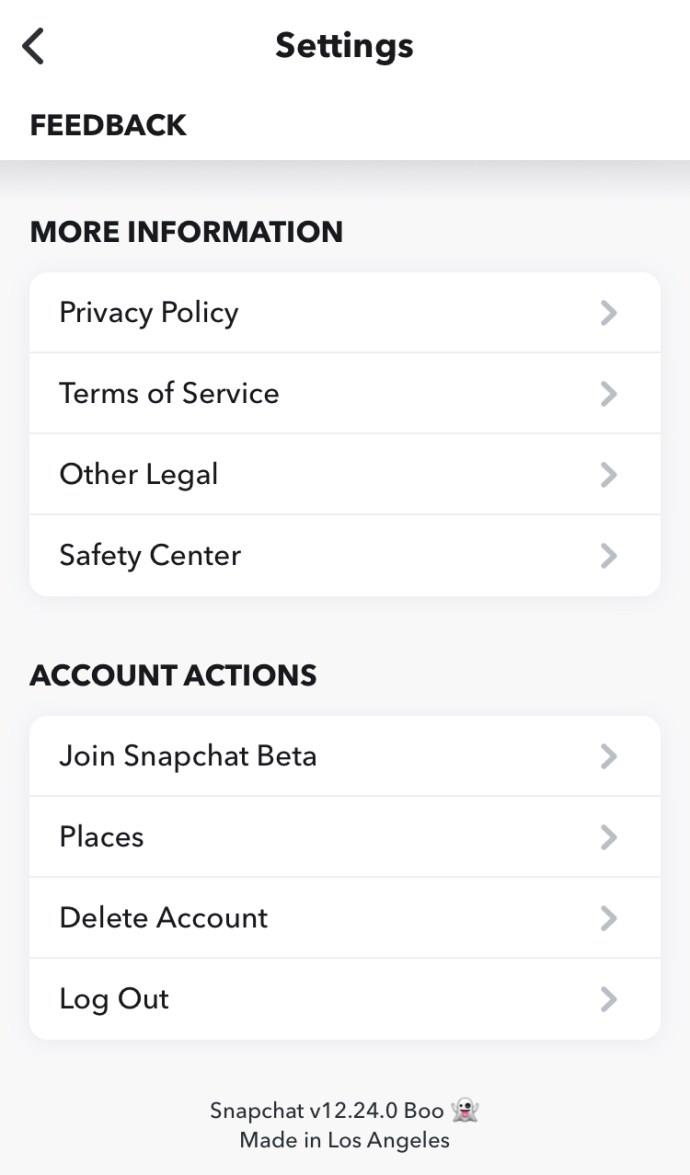
- Alternatif Snapchat hesabınızda oturum açın.
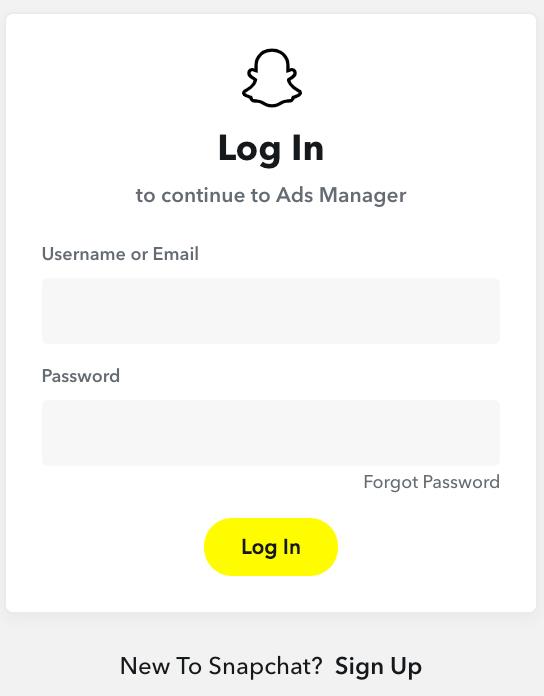
- Sizi engellemiş olabileceğini düşündüğünüz kişiyi arayın ve bulursanız onu arkadaş olarak ekleyin.

Söz konusu kişi, ikinci Snapchat hesabınızı zaten biliyorsa, bu teknik başarısız olabilir. Bunu aşmak için, sizi gerçekten bloke edip etmediklerini görmek için kullanacağınız yeni bir hesap oluşturabilirsiniz. Ancak, birisi sizi engellediyse, yine de denemek ve ona mesaj göndermek için ikinci bir hesap oluşturmak, durumu halletmenin en iyi yolu olmayabilir.
Snapchat'te birinin sizi takip edip etmediğini kontrol edin
Birinin sizi Snapchat'te takip edip etmediğini öğrenmek, birisinin sizi engelleyip engellemediğini görmeye çalışmaktan çok daha kesin ve kullanımı kolaydır. Takip edilmek olumlu bir şeydir, bu nedenle tüm sosyal ağlar bu olumlu geri bildirim döngüsünü teşvik etmek ister. Bu yüzden olumlu şeyleri (sizi kimin takip ettiği gibi) bulmak, olumsuz şeyleri (sizi kimin engellediğini) bulmaktan her zaman daha kolaydır.
Bir kişinin sizi Snapchat'te takip edip etmediğini öğrenmek için:
- Uygulama içinde adlarını arayın.

- Bir menü görünene kadar kullanıcı adını seçin ve basılı tutun. Açılır menüden profil resmine dokunun.
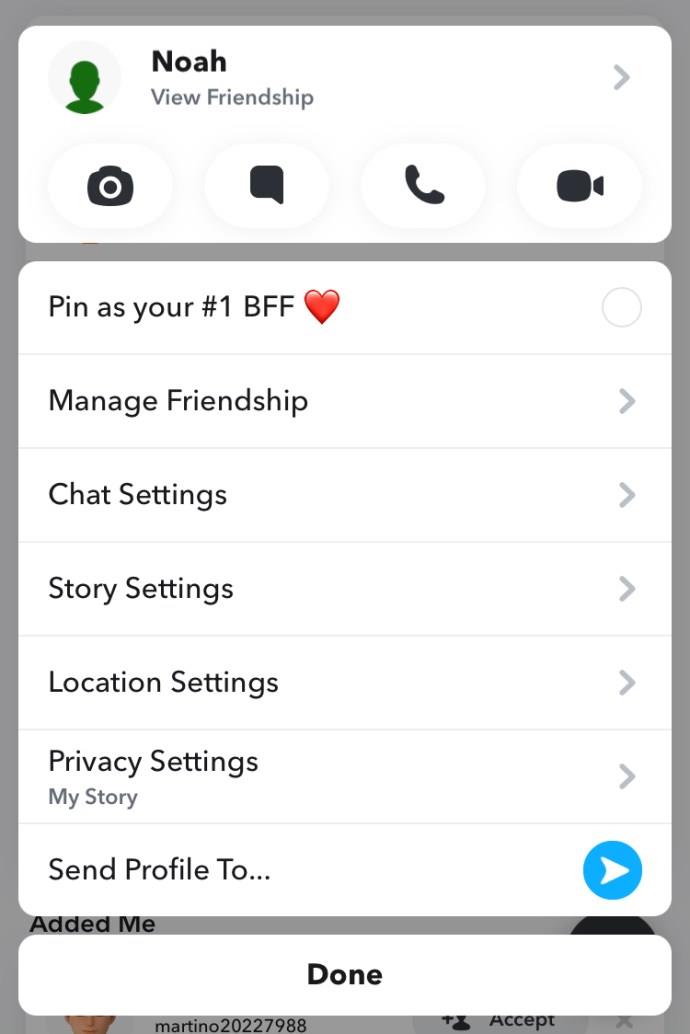
- Bu sizi aşağıda görüldüğü gibi profil sayfalarına götürecektir. Bu kullanıcı sizi takip ediyorsa, Snapscore'unu kırmızı okla gösterildiği gibi görürsünüz . Aksi takdirde, yalnızca kullanıcı adlarını görebileceksiniz.
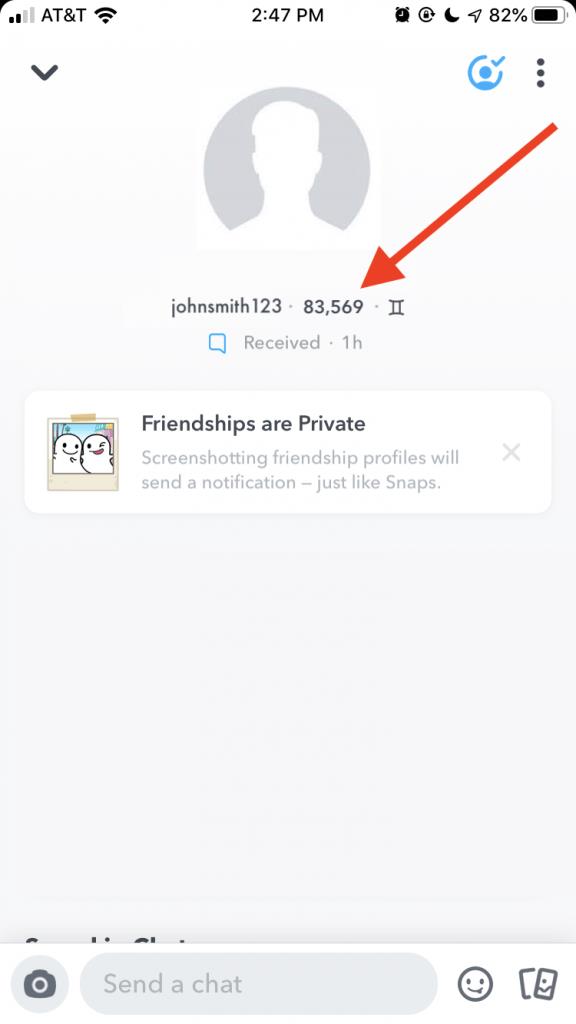
Birinin sizi takip etmemesi kötü bir şey değildir; bu, henüz buna alışamadıkları anlamına gelebilir. Ağı sizin kadar kullanmıyor olabilirler veya meşgul olabilirler.
Sıkça Sorulan Sorular
Snapchat size engellenip engellenmediğinizi söylüyor mu?
Hayır. Engellendiyseniz bir uyarı almayacaksınız, bu nedenle bir sonuca varmak için yukarıda listelenen önerileri gözden geçirmeniz gerekecek. Bir çakışmadan sonra ilgilendiğiniz profil hakkında herhangi bir bilgi göremiyorsanız, muhtemelen engellenmişsinizdir.
Snapchat'te beni zaten engellemiş birini engelleyebilir miyim?
Hayır. Profillerini göremeyeceğiniz için profillerinde u0022Blocku0022 seçeneğine sahip olmayacaksınız. Diğer kişinin engellemenizi kaldırma seçeneğine sahip olmasını istemiyorsanız, profilini düzenli aralıklarla kontrol etmeniz ve tekrar belirirse kontrol etmeniz gerekir. Neyse ki, başka bir kullanıcı sizi geri eklerse Snapchat sizi uyarır. Sizi engelleyen kişi fikrini değiştirirse bildirimi görürsünüz, o kişiyi kendiniz engelleyebilirsiniz.
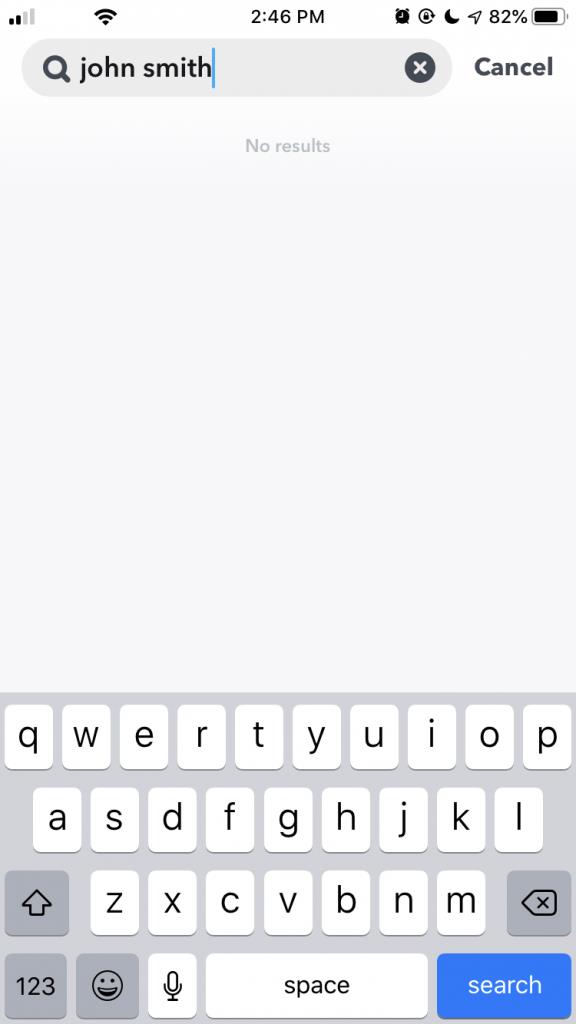
Beni engelleyen birini şikayet edebilir miyim?
Snapchat Destek web sitesini ziyaret edebilir ve başka bir kullanıcı hakkında şikayette bulunabilirsiniz. Bazı bilgilere ihtiyacınız olacak, bu nedenle bir rapor hazırlamak istiyorsanız ekran görüntüleri almanız iyi bir fikirdir (gerçi bir uyarı alacaklardır).
Biriyle konuşuyordum ve şimdi profili kayboldu. Ne oldu?
Snapchat'te biriyle tanıştıysanız ve onunla harika sohbetler yapıyorsanız, o kişi birdenbire ortadan kayboldu, muhtemelen Snapchat profili kaldırmıştır. İster Hizmet Şartlarını ihlal ettiği için isterse aslında bir spam hesabı olduğu için, Snapchat şüpheli hesapları çekecektir. Bu, uygulama engellenmiş gibi davransa bile, kişinin sizi engellediği anlamına gelmez (özellikle yaptığınız sohbetler hoşsa).

Sarma
Engellenmek sinir bozucu olsa da, bu dünyanın sonu değil. Arkadaşlığınızın durumu hakkında herhangi bir gerçek sorunuz varsa, kişiyle sosyal medya dışında bağlantı kurmayı deneyin. Metninize cevap vermezlerse, bu makale sizi bloke edip etmediklerini cevaplamanıza yardımcı olacaktır.
Snapchat'te engellenip engellenmediğinizi anlamakla ilgili herhangi bir ipucunuz, püf noktanız veya sorunuz var mı? Aşağıdaki yorumlarda bize bildirin.